
Análisis de iMyFone D-Back para Android : Todo lo que necesitas saber

Perder datos importantes, como fotos o mensajes, en un dispositivo Android puede ser frustrante. Afortunadamente, un software de recuperación de datos como iMyFone D-Back para Android promete ayudar a los usuarios a recuperar los datos perdidos de forma rápida y eficaz. Pero ¿realmente vale la pena la inversión?
Esta revisión de iMyFone D-Back para Android lo guiará a través de todo lo que necesita saber sobre iMyFone D-Back para Android , incluidas sus características, precios, cómo funciona, sus ventajas y desventajas, y la mejor alternativa en caso de que esté buscando más flexibilidad o mejor valor.
iMyFone D-Back para Android es un programa de recuperación de datos diseñado para dispositivos Android . Permite recuperar datos perdidos o eliminados, como contactos, mensajes, registros de llamadas, datos de WhatsApp y archivos multimedia, tanto del almacenamiento interno como de tarjetas SD externas.
Es ideal para situaciones como borrado accidental, fallos del sistema , olvido de contraseñas y más. Tanto si tienes un teléfono rooteado como si no, D-Back ofrece múltiples opciones de recuperación.
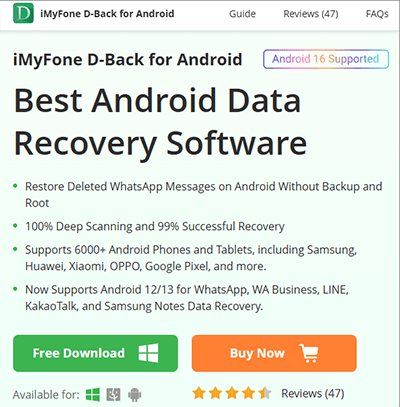
Recupere datos del almacenamiento del dispositivo, copia de seguridad de Google Drive o teléfonos Android rotos.
Recupera contactos , mensajes de texto, historial de llamadas, mensajes y archivos adjuntos de WhatsApp, fotos, videos, archivos de audio y documentos.
Admite miles de dispositivos Android de marcas como Samsung, LG, Huawei, Xiaomi y otras.
Permite a los usuarios escanear y obtener una vista previa de los archivos recuperables antes de continuar.
Restaure sólo los archivos que necesita, ahorrando tiempo y almacenamiento.
Interfaz fácil de usar adecuada para principiantes con conocimientos técnicos mínimos.
iMyFone D-Back para Android ofrece tres planes de precios: Android , Premium y Business. El plan Android incluye la recuperación de datos perdidos de Android Android la recuperación desde Google Drive y la recuperación desde dispositivos dañados . El plan Premium añade dos funciones adicionales: la recuperación de mensajes de WhatsApp eliminados directamente desde teléfonos Android y la recuperación de datos de WhatsApp desde Google Drive .
Todos los planes incluyen actualizaciones gratuitas y una garantía de reembolso de 30 días. Sin embargo, tenga en cuenta que la versión gratuita solo permite el análisis de datos, no la recuperación real.
Plan Android
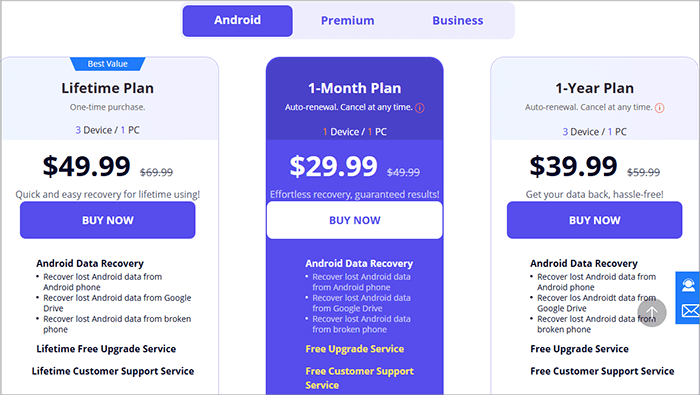
Plan Premium
Usar iMyFone D-Back es muy sencillo. Aquí tienes una guía rápida:
Paso 1. Descargue e instale iMyFone D-Back para Android en su computadora.
Paso 2. Abra el programa y seleccione el modo de recuperación adecuado (p. ej., Recuperar datos del teléfono, Recuperar datos de un teléfono dañado, Recuperar datos de Google Drive). Aquí, seleccionamos "Recuperar datos del teléfono".
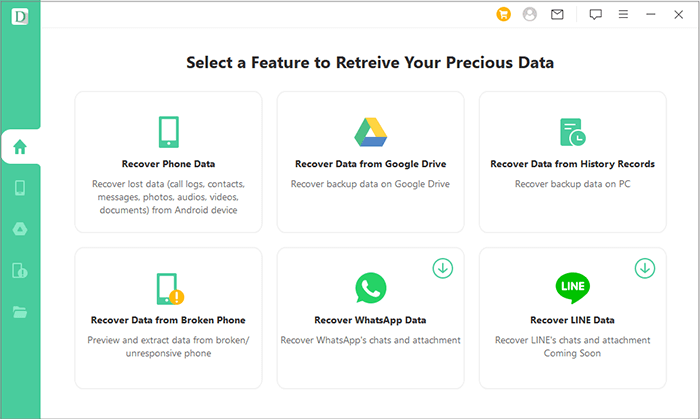
Paso 3. Conecta tu teléfono Android por USB y activa la depuración USB. Luego, selecciona la información de tu dispositivo y descarga el paquete de datos.
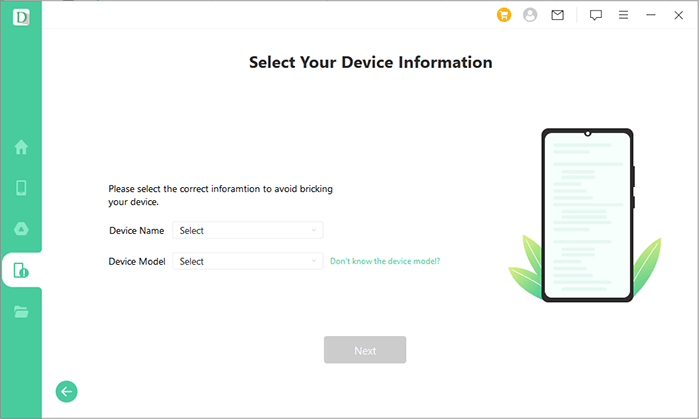
Paso 4. Seleccione los tipos de archivos que desea recuperar y comience a escanear.

Paso 5. Obtenga una vista previa de los archivos escaneados, elija qué recuperar y haga clic en "Recuperar" para guardar los archivos en su computadora.
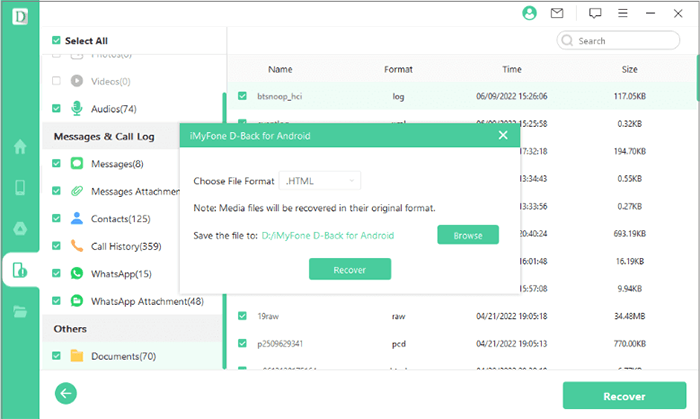
Para ayudarle a comprender mejor si esta herramienta se adapta a sus necesidades, analicemos con más detalle sus ventajas y desventajas.
Si buscas una solución más asequible o con más funciones, Coolmuster Lab.Fone for Android es una alternativa excelente a iMyFone D-Back.
Coolmuster Lab.Fone for Android es un software confiable de recuperación de datos diseñado para restaurar contactos, mensajes, registros de llamadas, fotos, videos, música y documentos eliminados o perdidos de la memoria interna y tarjetas SD de Android . Ofrece dos potentes módulos: Recuperación de Datos Android y Recuperación de Tarjetas SD.
Ventajas clave:
¿Cómo utilizar la alternativa iMyFone D-Back para Android para recuperar datos Android ?
01 Descargue e instale el software en su computadora, luego inicie el programa.
02 Conecte su dispositivo Android a la computadora con un cable USB. Siga las instrucciones en pantalla para habilitar la depuración USB en su teléfono si es necesario.

03 Una vez que se reconozca su dispositivo, aparecerá una pantalla donde podrá seleccionar los tipos de archivos que desea recuperar (por ejemplo, mensajes, contactos, registros de llamadas, fotos). Haga clic en "Siguiente" para continuar.

04 Elija un modo de escaneo según sus necesidades: Escaneo Rápido o Escaneo Profundo. Luego, haga clic en "Continuar" para comenzar a escanear su teléfono Android .
Nota: Su dispositivo Android debe estar rooteado para permitir que el software escanee todos los archivos eliminados almacenados en la memoria interna.

05 Después del escaneo, todos los archivos existentes y eliminados se organizarán en categorías en el panel izquierdo. Haga clic en cualquier categoría (p. ej., SMS, Contactos, Fotos, Videos, etc.) para obtener una vista previa de los detalles en la ventana derecha.
Seleccione los archivos que desea recuperar, luego haga clic en "Recuperar" para comenzar el proceso de recuperación de datos y guardarlos en su computadora automáticamente.

Nota: Si es necesario, active la opción "Mostrar solo elementos eliminados" para filtrar los datos existentes y ver solo los archivos eliminados.
iMyFone D-Back para Android es una herramienta de recuperación de datos eficaz que cubre las necesidades de la mayoría de los usuarios gracias a su sistema de recuperación multimodo y amplia compatibilidad. Sin embargo, su precio y las limitaciones de la versión gratuita pueden no ser adecuados para todos los usuarios.
Si buscas una alternativa más económica e igual de potente, Coolmuster Lab.Fone for Android es muy recomendable. Ofrece una gama más amplia de opciones de recuperación y precios más claros, y es ideal tanto para usuarios ocasionales como profesionales.
Artículos relacionados:
[2025] Una revisión detallada de iMyFone D-Back que no te puedes perder
Revisión exhaustiva de iMyFone iTransor: ¿Vale la pena usarlo ahora?
Los 11 mejores programas de recuperación de memoria para Android que debes conocer





